近日有 win10系统 用户反映说遇到这样一个奇怪的现象,就是电脑中的所有快捷方式图标,突然全变成了一样的图标,而且也无法打开,这让用户们很头疼,其实这是因为快捷方式被一些
近日有win10系统用户反映说遇到这样一个奇怪的现象,就是电脑中的所有快捷方式图标,突然全变成了一样的图标,而且也无法打开,这让用户们很头疼,其实这是因为快捷方式被一些应用程序错误关联到了,现在就告诉大家Win10电脑桌面软件快捷方式全变成一样的图标打不开的详细解决方案。

修复步骤如下:
1、打开开始菜单,输入“regedit”搜索并打开注册表;
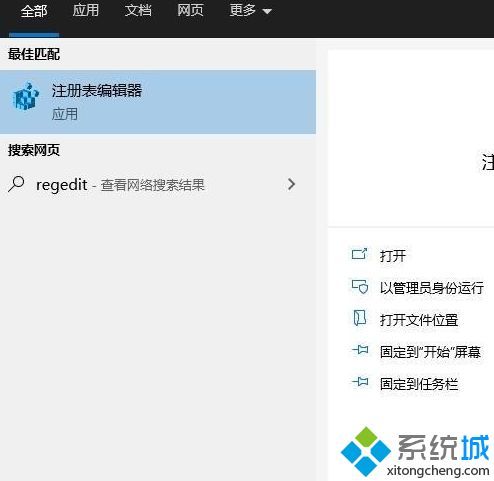
2、在注册表编辑器中定位到以下路径“计算机\HKEY_CURRENT_USER\SOFTWARE\Microsoft\Windows\CurrentVersion\Explorer\FileExts\.lnk”;
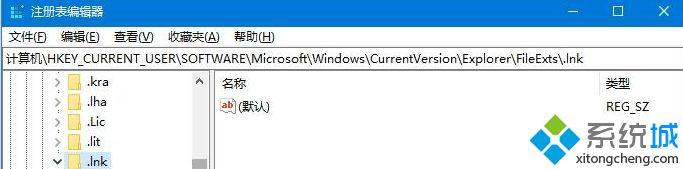
3、打开“.lnk”下的“OpenWithList”和“OpenWithProgids” ,将除了“默认”的其他项都删除;
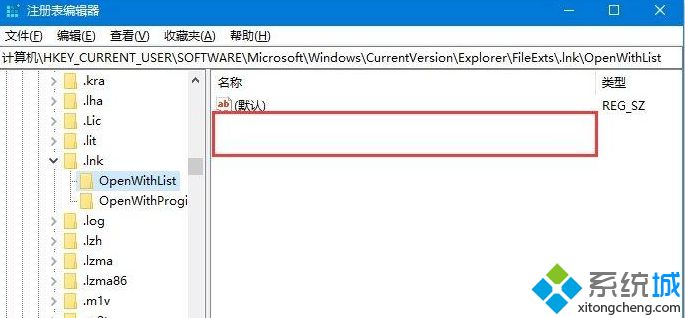
4、这样就相当于重置了“lnk”也就是快捷方式文件的打开方式,重启后应该就恢复正常了。
上述就是Win10电脑桌面软件快捷方式全变成一样的图标打不开的详细修复方法,不管是变成什么样的图标,都可以按照上面的方法来解决。
